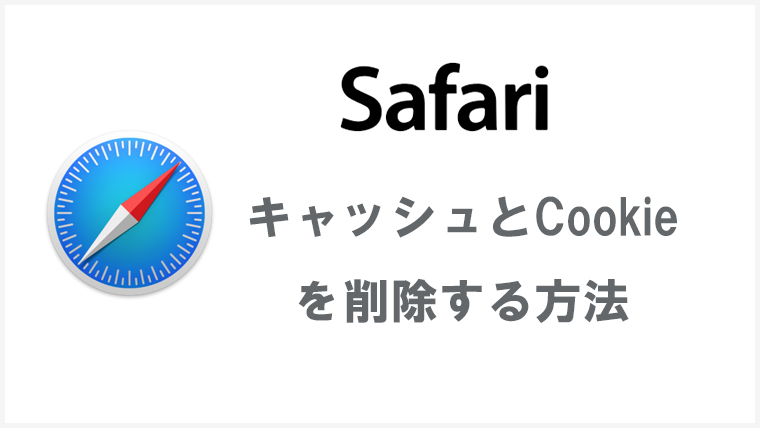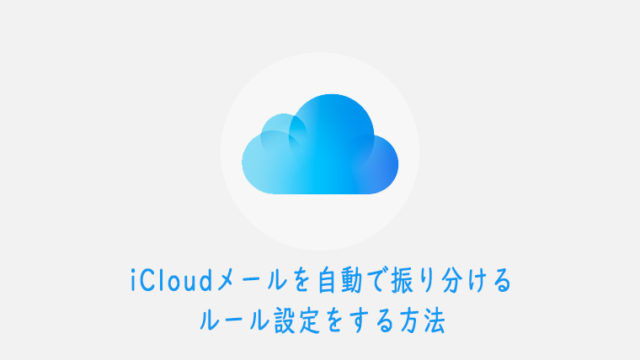この記事では、iPhoneおよびiPadでSafariブラウザのキャッシュ、cookieを削除する方法を紹介しています。iPhoneの画面を用いて解説していきますが、iPadでも削除方法は基本的に一緒です。
キャッシュとは、訪問したWebサイトの画像等の一時ファイルのことで、cookieとは、ログインIDやパスワード、訪問回数といったユーザー情報のことです。
キャッシュがたまりすぎると、ストレージの容量を圧迫してしまったり、インターネットの動作が重くなる等の不具合が生じる場合があります。
定期的に削除しておきましょう。
iPhone/iPad キャッシュ、cookieを削除する
1「設定」から「Safari」を開く
iPhoneおよびiPadの設定画面から、Safariをタップして開きます。
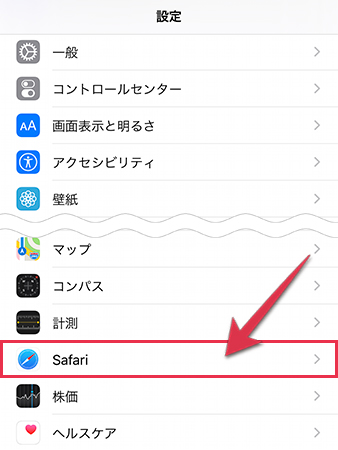
2「履歴とWebサイトデータを消去」をタップ
Safariの画面を下にスクロールして、履歴とWebサイトデータを消去をタップします。
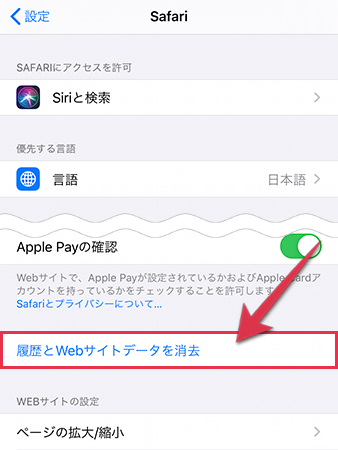
3「履歴とデータを消去」をタップ
キャッシュ、cookieを削除する場合は、履歴とデータを消去をタップしてください。削除しない場合はキャンセルをタップしてください。
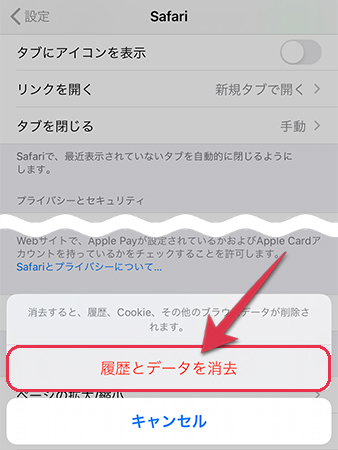
まとめ
設定>Safari>履歴とWebサイトデータを消去>履歴とデータを消去
iPhoneおよびiPadになんらかの不具合が生じた場合や、インターネットの動作が遅い場合には、再起動の他にSafariのキャッシュとcookieの削除も一緒にやってみるのをオススメします。